So übertragen Sie Musik vom iPod auf einen neuen Computer ohne Datenverlust
Oct 15, 2025 • Filed to: Lösungen zur Datenübertragung • Proven solutions
Wie kann ich Musik von meinem iPod auf einen neuen Computer übertragen, ohne das Risiko einzugehen, die bereits vorhandene Musik zu verlieren? Mein alter PC ist abgestürzt und jetzt ist die ganze Musik, die ich habe, nur noch auf meinem iPod. Jetzt möchte ich meine gesamte Musik vom iPod auf den neuen Computer übertragen, aber ich habe Angst, dass das Anschließen meines iPod an den neuen PC zum Verlust meiner Musikdateien führen wird. Bitte schlagen Sie vor, was getan werden kann? --- Ein Problem aus einem Forum
Als Besitzer eines Apple-Geräts oder genauer gesagt als Besitzer eines iPod müssen Sie viele Musikdateien auf Ihren iPod übertragen haben, und der Prozess ist im Allgemeinen einfach, indem Sie iTunes verwenden, aber was ist, wenn der Prozess umgekehrt wird - um Musik von iPod auf Computer zu übertragen. Der umgekehrte Prozess ist definitiv kompliziert und stellt eine Gefahr für alle Ihre Musikdateien dar. Apple erlaubt nur die Übertragung von Musik von iTunes auf den iPod und unterstützt den umgekehrten Prozess nicht. Außerdem kann ein iPod nur mit einem Computer synchronisiert werden.
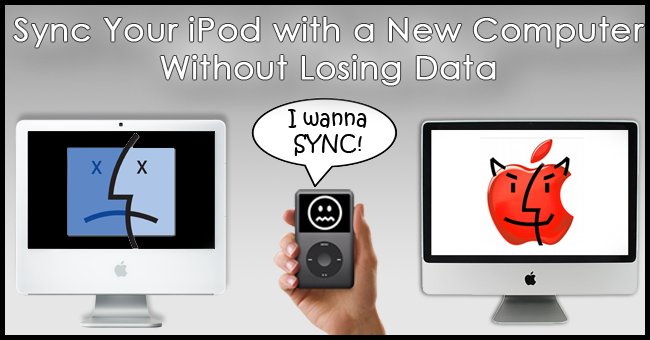
Was also, wenn Ihr alter Computer (auf den Ihr iPod synchronisiert wurde) abgestürzt wird, Ihr bester Freund die Sammlung Ihrer Lieblingsmusikdateien haben möchte, oder Sie einen neuen PC gekauft haben und Ihre gesamte Musiksammlung vom iPod auf dem System haben möchten?
In allen oben genannten Szenarien wird die Übertragung von Musik vom iPod auf einen neuen Computer Ihre Musikdateien in Frage stellen, und es besteht die Gefahr, dass Sie Ihre Lieblingstitel verlieren, da die Synchronisierung Ihres iPod mit einem neuen PC bedeutet, dass alle vorhandenen Inhalte auf dem iPod mit dem Inhalt der iTunes Bibliothek auf dem neuen Computer überschrieben werden.
Die besten Lösungen werden unten erwähnt, wenn Sie nach Möglichkeiten suchen, wie Sie Musik vom iPod auf einen neuen Computer übertragen können, ohne Daten zu verlieren.
Teil 1. Musik vom iPod auf einen neuen Computer ohne Datenverlust übertragen (alle iPod-Geräte)
Wenn Sie nach Möglichkeiten suchen, Musik vom iPod Touch oder anderen iOS-Geräten auf Ihren neuen Computer zu übertragen, stellen wir Ihnen hier zunächst einen effizienten und schnellen Weg vor, um das Ziel zu erreichen - die Verwendung einer Software von Drittanbietern ist die beste Lösung. Es gibt eine Reihe dieser Software zur Verfügung und Sie können eine davon je nach Ihren Anforderungen auswählen. Hier empfehlen wir dr.fone - Telefon-Verwaltung (iOS), zusammen mit dem Musiktransfer wird die Software auch mit zusätzlichen Funktionen ausgeliefert.
dr.fone - Telefon-Verwaltung (iOS) ist eine der besten Software, die sowohl Musik als auch andere Medien zwischen iOS-Geräten, iTunes und PC übertragen kann. Mit der Software können Sie Musik vom iPod auf einen neuen Computer übertragen, ohne Gefahr des Datenverlustes, wir werden den iPod touch zum Beispiel dazu bringen, die detaillierten Schritte zu zeigen.

dr.fone - Telefon-Verwaltung (iOS)
Übertragen Sie Musik vom iPod auf einen neuen Computer, ohne Daten zu verlieren.
- Übertragen, verwalten, exportieren und importieren Sie Ihre Musik, Fotos, Videos, Kontakte, SMS, Apps usw.
- Sichern Sie Ihre Musik, Fotos, Videos, Kontakte, SMS, Apps usw. auf dem Computer und stellen Sie sie einfach wieder her.
- Übertragen Sie Musik, Fotos, Videos, Kontakte, Nachrichten usw. von einem Smartphone auf ein anderes.
- Übertragen Sie Mediendateien zwischen iOS-Geräten und iTunes.
- Unterstützt alle iPhone, iPad und iPod touch Modelle mit allen iOS Versionen.
Schritte zur Synchronisierung des iPod Touch mit dem neuen PC über dr.fone - Telefon-Verwaltung (iOS).
Schritt 1. dr.fone starten und iPod Touch anschließen
Laden Sie dr.fone herunter, installieren und starten Sie es auf Ihrem neuen PC. Wählen Sie Übertragen aus allen Funktionen und schließen Sie Ihren iPod an den PC an, und er wird von der Software erkannt.

Schritt 2. Musik auswählen
Tippen Sie unter dem angeschlossenen iPod Touch auf Musik. Die Liste der auf dem iPod Touch vorhandenen Musikdateien wird angezeigt.
Schritt 3. Songs auswählen und auf den PC exportieren
Wählen Sie aus der angegebenen Liste der Musik die Songs aus, die Sie auf den PC übertragen möchten. Klicken Sie dann in der oberen Menüleiste auf "Exportieren" und wählen Sie aus dem Dropdown-Menü "Exportieren zum PC".

Wählen Sie nun den Zielordner auf dem PC, in dem Sie die ausgewählten Songs speichern möchten, und klicken Sie auf "OK". Die Dateien werden auf den PC kopiert.
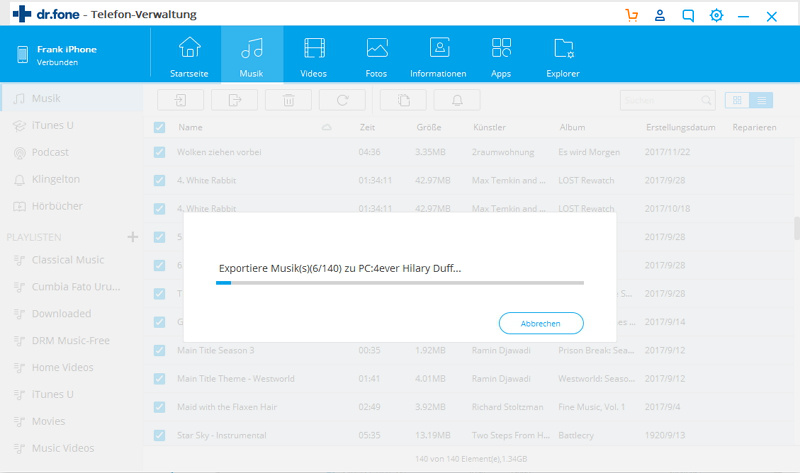
Mit den oben genannten Schritten können Sie also iPod-Musik auf einen neuen Computer übertragen.
Teil 2. Musik vom iPod auf einen neuen Computer mit einem USB-Kabel übertragen (nur Original iPods)
Wenn Sie Ihre Musik nur mit einer kostenlosen Lösung übertragen möchten und sich nicht um die Musik-ID3-Informationen kümmern, dann können Sie die Art und Weise wählen, wie Sie Musik auf Ihrem iPod über ein USB-Kabel auf einen neuen Computer übertragen. Diese Methode unterstützt iPod shuffle, Classic und Nano Modell. iPod touch und andere iOS Geräte wie iPhone und iPad werden von dieser Methode nicht unterstützt, da iPod Touch und andere iOS Geräte wie iPhone und iPad vom PC nicht als externe Festplatten angesprochen werden können. Um iPod-Musik mit einem neuen Computer über ein USB-Kabel zu synchronisieren, lesen Sie unten.
Wissen Sie, was Sie mit dieser Methode tun können und was nicht:
- Wenn Sie die USB-Kabelmethode verwenden, um Musik vom iPod zu extrahieren, können die Musiktitel nicht bestimmt werden, welcher Song welcher ist, bis sie der Bibliothek der Mediaplayer hinzugefügt werden. Dies geschieht, weil die Musikdateien umbenannt werden, wenn sie zur Bibliothek des iPod hinzugefügt werden.
- Die USB-Kabelmethode ist nützlich, um Musik, die nicht von iTunes gekauft wurde, auf einen neuen PC zu übertragen. Die Methode wird auch verwendet, um die Songs auf dem iPod abzurufen, wenn nichts erscheint.
- Wenn Sie nur einen einzelnen Song oder nur einige wenige aus der großen Anzahl übertragen wollen, dann wird sich diese Methode nicht als gute Lösung erweisen. Da die Lieder keine eigenen Namen haben, wird es ein schwieriger und zeitaufwendiger Prozess sein, die gewünschten zu finden.
Schritte zur Übertragung von Musik vom iPod auf einen neuen Computer mit einem USB-Kabel
Schritt 1. Starten Sie iTunes auf dem neuen Computer.
Zuerst müssen Sie iTunes auf einem neuen Computer so starten, dass der iPod in einem Disk Use Modus verwendet werden kann und der iPod als externes Laufwerk arbeiten kann. Um das Gleiche zu tun, starten Sie iTunes und halten Sie dann die Shift + Strg Tasten auf Ihrem PC gedrückt und verbinden Sie den iPod über das USB-Kabel. Wenn Sie diese Tasten gedrückt halten, wird iTunes den iPod nicht automatisch synchronisieren.
Wenn der iPod nicht angezeigt wird, dass er mit den oben genannten Schritten verbunden ist, schließen Sie ihn normal an, und aktivieren Sie dann im Zusammenfassungsfenster des iPods die Option "Festplattennutzung aktivieren".
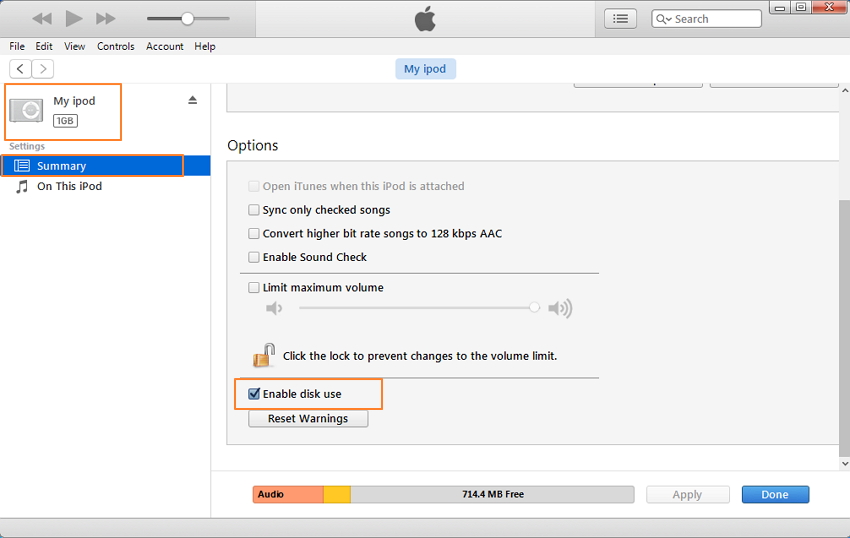
Schritt 2. Versteckte Dateien auf dem PC aktivieren
Als nächstes müssen Sie Ihren PC aktivieren, um die versteckten Dateien zu deaktivieren, damit Sie den versteckten Ordner mit Ihren Musikdateien anzeigen können. Um diese versteckten Dateien zu aktivieren, öffnen Sie die Systemsteuerung > Erscheinungsbilder > Ordneroptionen > Ansicht und aktivieren Sie dann die Option "Versteckte Dateien, Ordner und Laufwerke anzeigen".
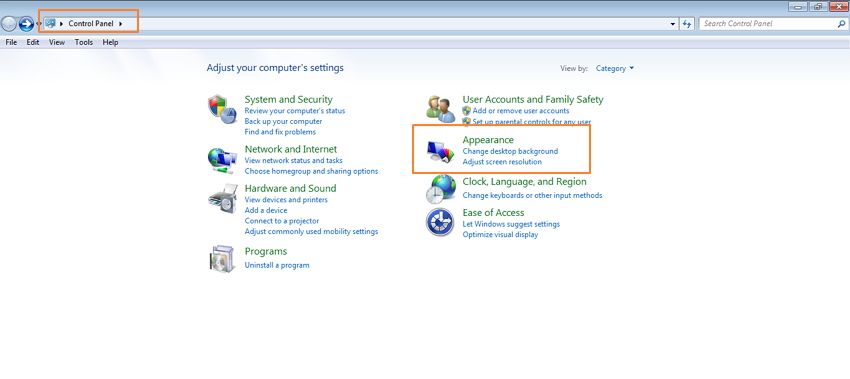
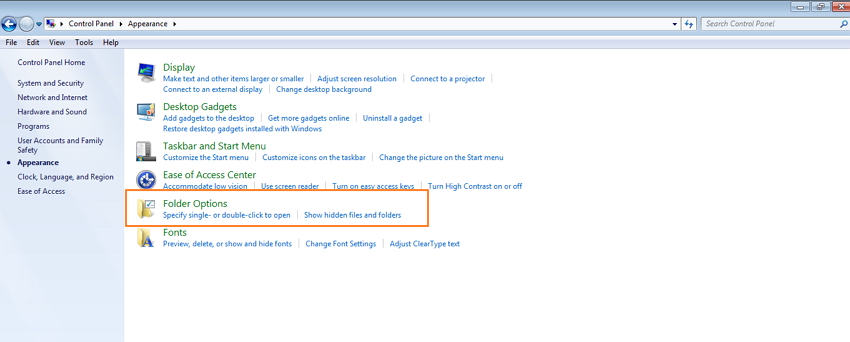
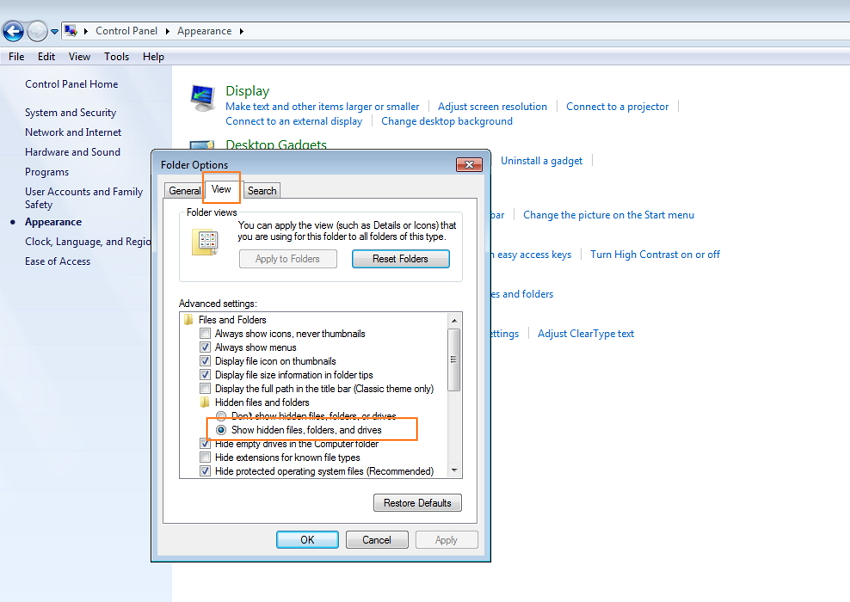
Schritt 3. iPod-Laufwerk auf dem PC öffnen
Öffnen Sie nun "Computer" auf Ihrem PC und greifen Sie als Laufwerk auf den angeschlossenen iPod zu.
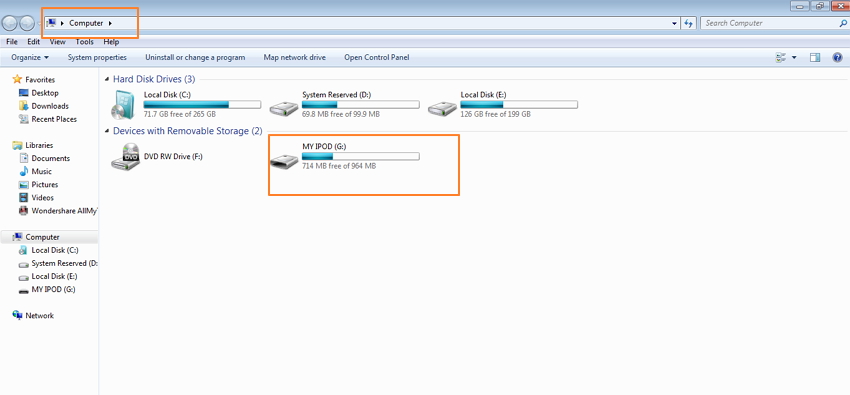
Schritt 4. Öffnen Sie iTunes und nehmen Sie Einstellungen zum Kopieren von Dateien vor.
Mit iTunes können Sie nun alle Songs von Ihrem iPod automatisch in die iTunes-Mediathek Ihres PCs importieren. Um die Songs mit iTunes zu kopieren, müssen einige Änderungen in den Einstellungen vorgenommen werden, damit die Dateien automatisch nach ihren Metadaten umbenannt werden.
Klicken Sie auf Bearbeiten > Einstellungen und wählen Sie dann im neuen Fenster die Registerkarte "Erweitert" und aktivieren Sie die Option "iTunes-Medienordner automatisch verwalten " und "Dateien beim Hinzufügen zur Mediathek in den iTunes Medienordner kopieren" und tippen Sie auf "OK".
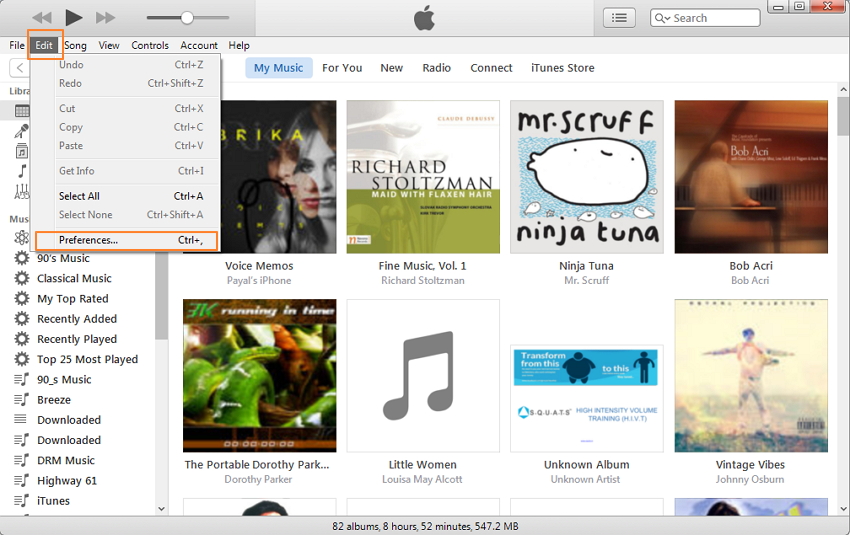
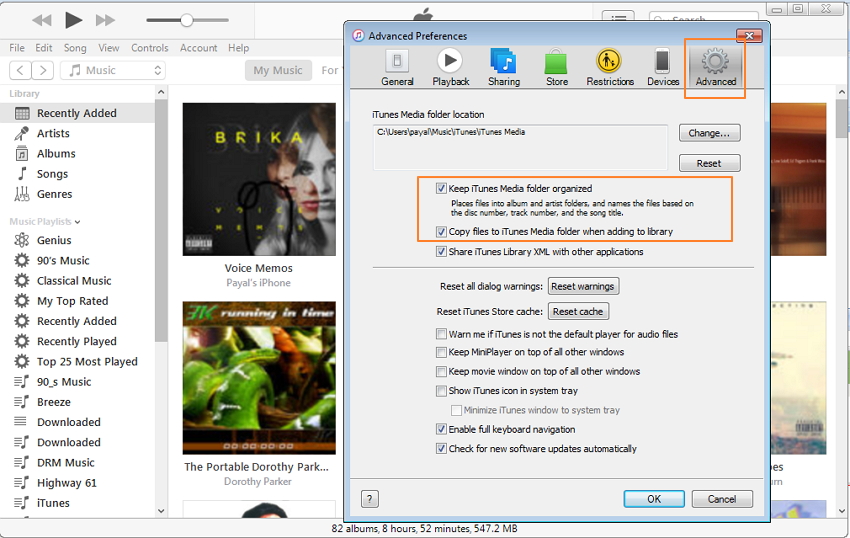
Schritt 5. Hinzufügen von Dateien vom iPod zur iTunes-Mediathek
Klicken Sie nun auf Datei> Ordner zur Meidathek hinzufügen.
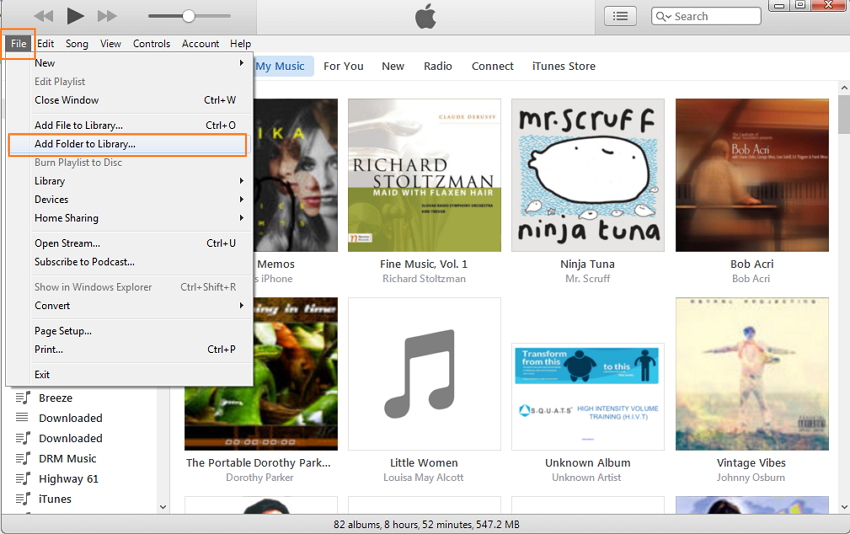
Navigieren Sie anschließend zum iPod am Computer.
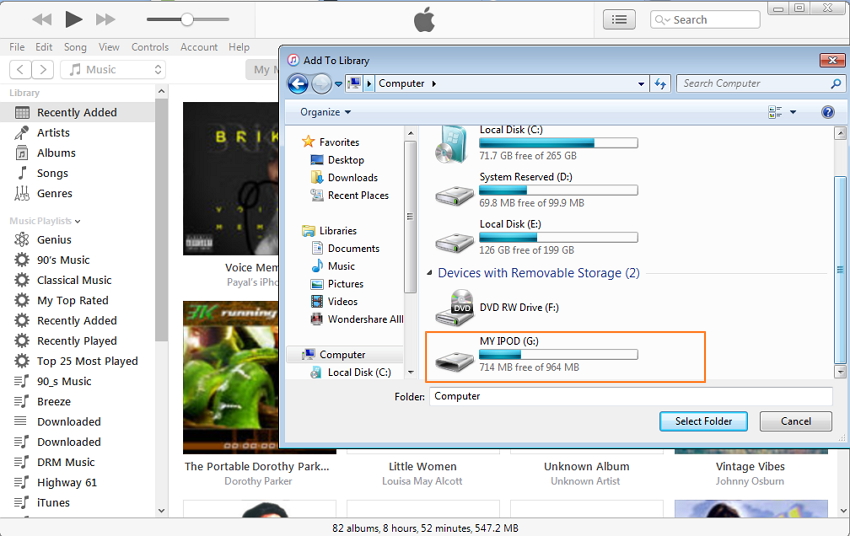
Wählen Sie iPod_Control > Musikordner.
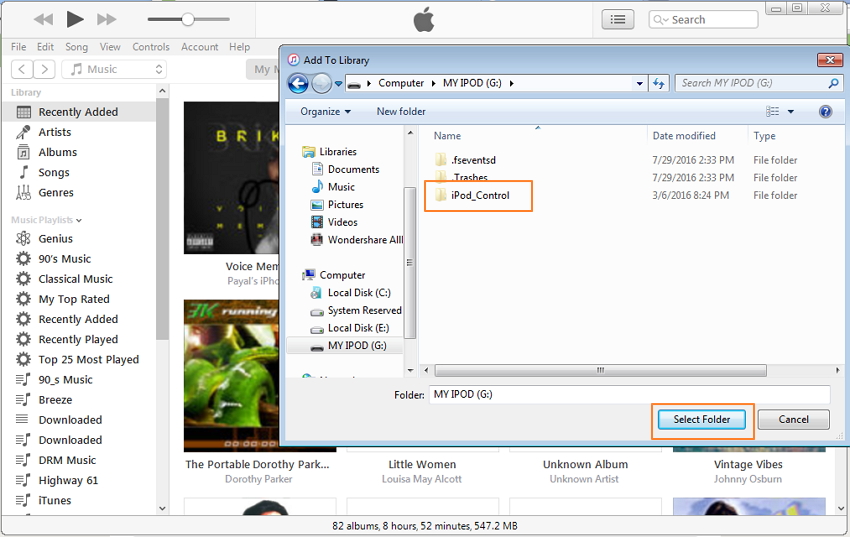
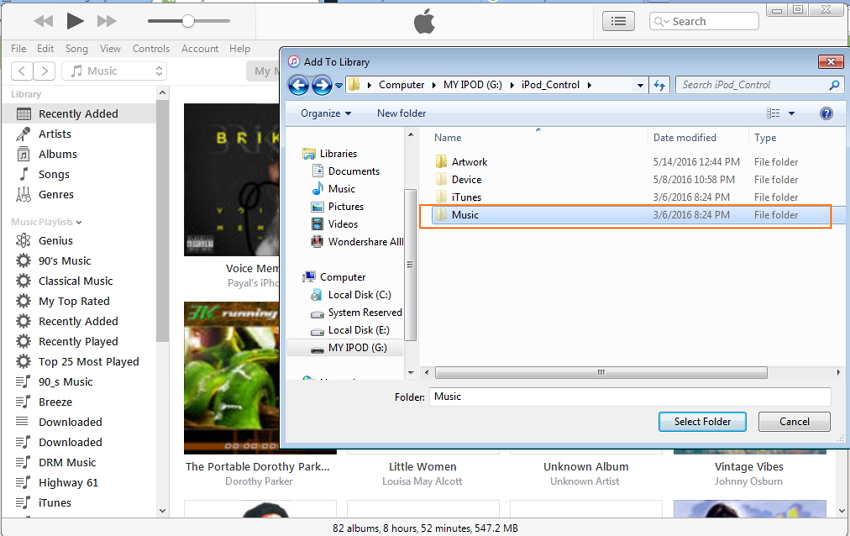
Wählen Sie die Ordner und die Dateien aus. Die ausgewählten Dateien werden dem iTunes Media Ordner hinzugefügt.
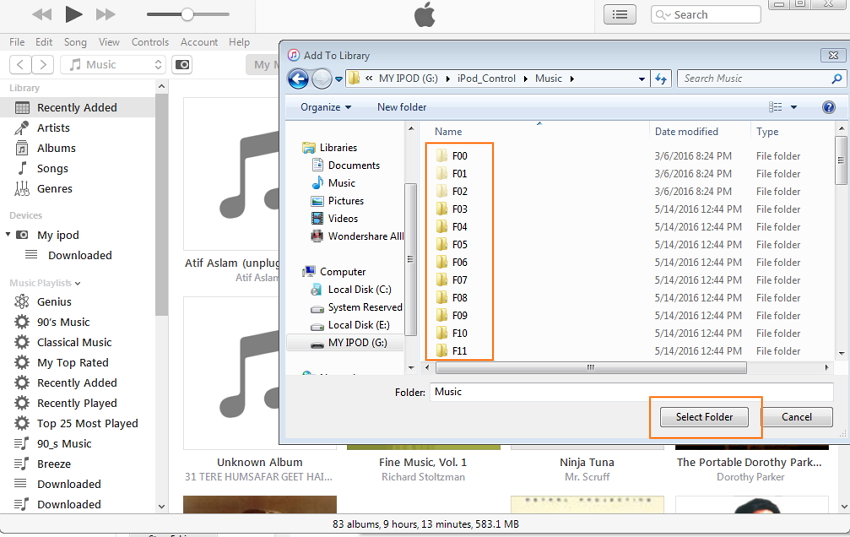
Mit den obigen Schritten können Sie Songs vom iPod auf den neuen Computer übertragen.
Teil 3. Gekaufte Songs vom iPod auf einen neuen Computer übertragen (alle iPod-Geräte)
Wenn alle Ihre Musikdateien über iTunes gekauft wurden und Sie von einem alten PC auf einen neuen PC wechseln möchten, können Sie die auf Ihrem iPod vorhandenen Songs einfach auf einen neuen PC übertragen.
Wissen Sie, was Sie mit dieser Methode tun können und was nicht:
- Diese Methode der Musikübertragung ist am besten geeignet für diejenigen, die hauptsächlich die Musik auf ihrem iPod haben, die entweder gekauft oder gerippt wird.
- Diese Methode unterstützt alle iPod-Geräte und -Modelle.
- Wenn die auf Ihrem iPod vorhandene Musik aus Quellen wie Online-Downloads, CDs, die weg sind oder wenn Sie Musik mit Ihren Lieben teilen möchten, dann ist diese Methode keine gute Option.
Schritte zum Übertragen gekaufter Songs vom iPod auf den neuen Computer mit iTunes
Schritt 1. Öffnen Sie iTunes auf einem neuen PC und autorisieren Sie den Computer.
Laden Sie iTunes herunter, installieren und starten Sie es auf Ihrem neuen PC. Jetzt müssen Sie Ihren neuen PC mit Ihrer Apple ID autorisieren, damit gekaufte Songs wieder auf den PC kopiert werden können. Klicken Sie dazu auf Konto > Berechtigungen > Diesen Computer autorisieren.
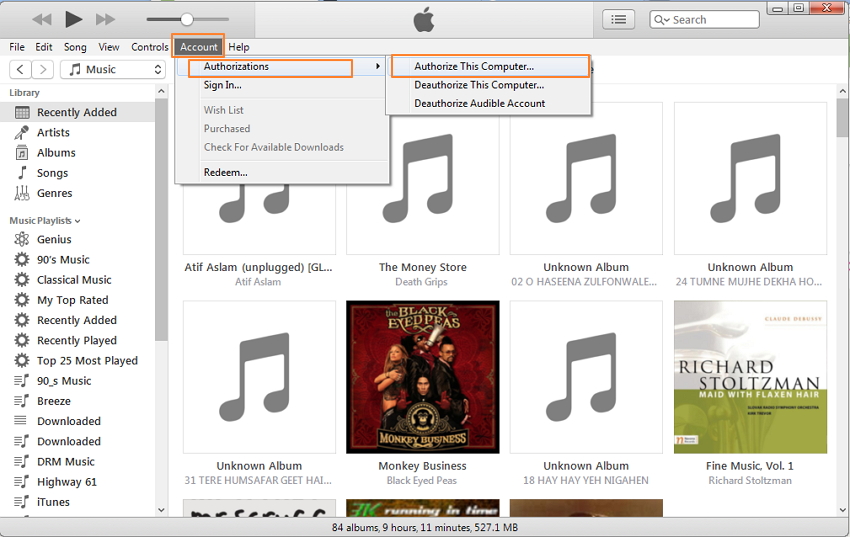
Geben Sie anschließend Ihre Apple ID und Ihr Passwort ein, und klicken Sie dann auf Autorisieren. Ihr neuer PC ist berechtigt, auf die iTunes-Käufe zuzugreifen.

Schritt 2. Schließen Sie den iPod an und übertragen Sie Einkäufe.
Schließen Sie den iPod über das USB-Kabel an den PC an, und ein Symbol, das den angeschlossenen iPod anzeigt, wird in iTunes angezeigt.
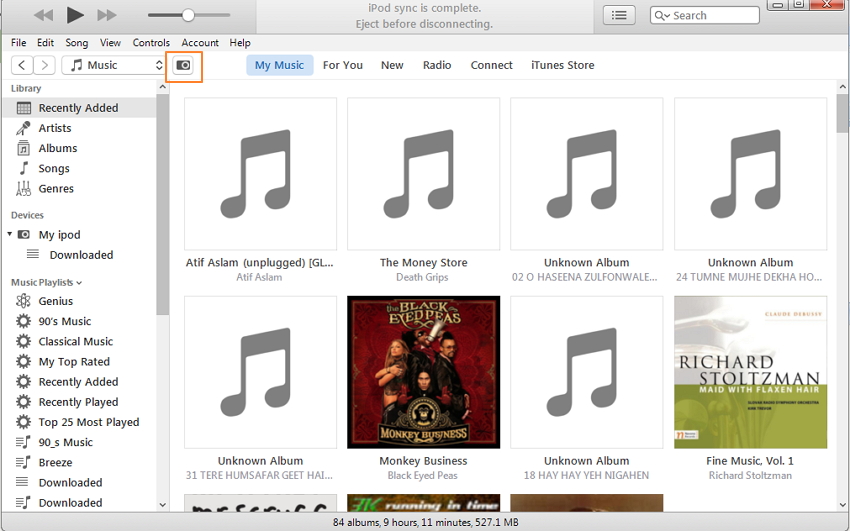
Klicken Sie dann oben in der linken Ecke auf Datei > Geräte > Übertragen Gekauft von iPod. Damit werden die gekauften Tracks von der Apple ID auf den neuen PC übertragen.
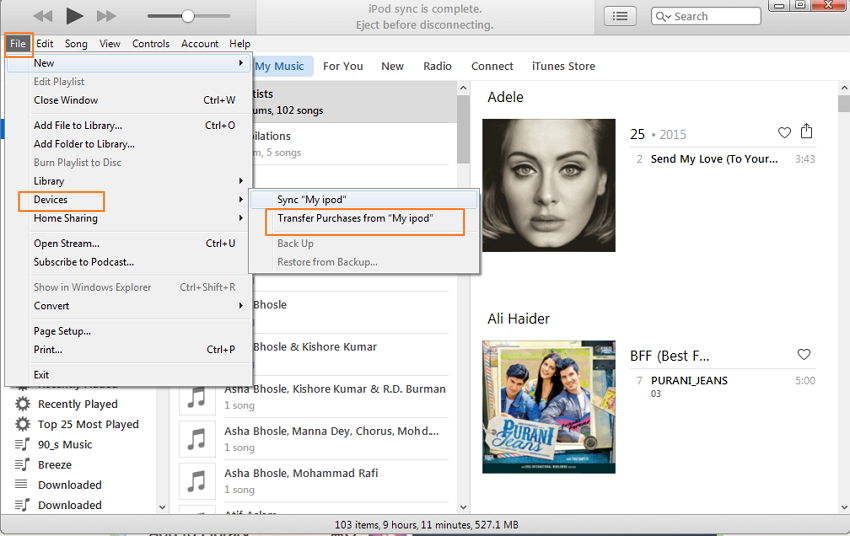
So können Sie mit den oben genannten Schritten Musik vom iPod auf einen neuen Computer übertragen, ohne Daten zu verlieren.
Übertragen
- iPod Übertragen

Allrounder-Lösung für Smartphone






















Julia Becker
staff Editor